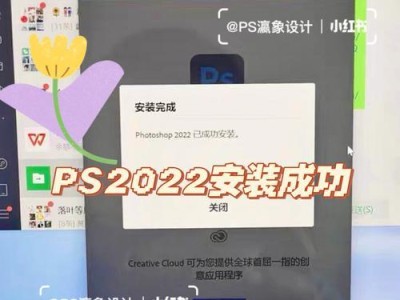在很多情况下,我们需要重新安装操作系统,而使用USB来安装系统比光盘更为方便快捷。本文将介绍如何使用台式机上的USB设备来安装win7系统的详细步骤及注意事项。
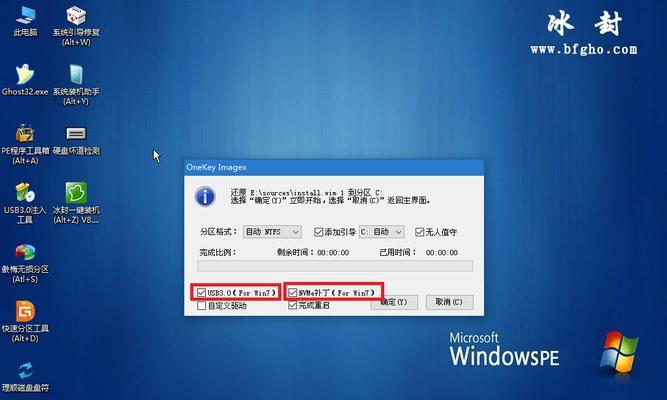
1.准备工作
在开始安装前,我们需要准备一个符合要求的U盘,确保其容量足够大,并进行备份,以免数据丢失。
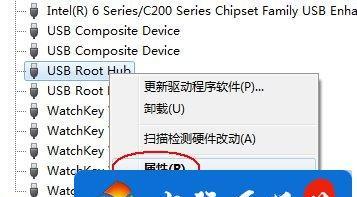
2.下载并制作启动盘
在官方网站上下载win7的ISO文件,并使用专业的制作启动盘软件,如Rufus,将ISO文件写入U盘中。
3.修改BIOS设置
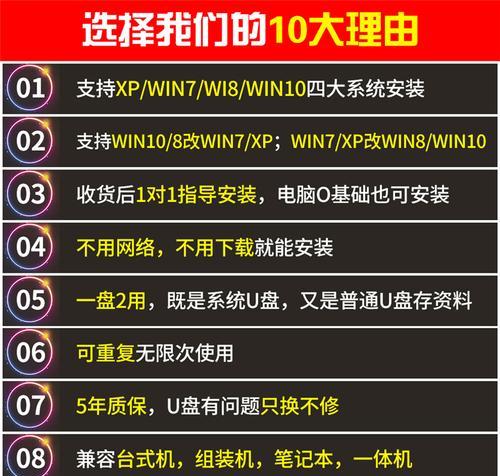
将U盘插入台式机的USB接口后,重启电脑,并进入BIOS设置界面。找到启动选项,并将U盘设为第一启动设备。
4.保存并重启
在BIOS设置界面中保存更改后,重启电脑。此时,电脑将从U盘启动,并进入win7安装界面。
5.选择语言和时间
在win7安装界面中,选择合适的语言和时间设置,并点击下一步。
6.点击安装按钮
在安装界面中,点击"安装"按钮开始安装过程。
7.同意许可协议
阅读并同意微软的许可协议后,点击"我接受"继续安装。
8.选择安装类型
根据个人需求,选择合适的安装类型。一般情况下,选择"自定义(高级)"来进行系统安装。
9.选择安装位置
选择想要安装win7系统的磁盘分区,并点击"下一步"继续。
10.系统安装
系统将开始进行文件的拷贝和配置,这个过程可能会花费一些时间,请耐心等待。
11.设置用户名和密码
在安装完成后,需要设置用户名和密码,并填写相关信息。
12.安装驱动程序
安装完成后,需要根据实际情况安装相应的驱动程序,以确保电脑的正常运行。
13.更新系统
连接网络后,及时更新系统,以获得最新的补丁和功能。
14.安装常用软件
根据个人需求,安装常用的软件程序,以满足个人工作和娱乐需求。
15.系统优化
对系统进行优化设置,清理垃圾文件,定期维护和更新,确保台式机的稳定运行。
通过上述步骤,我们可以轻松使用台式机上的USB设备来安装win7系统。这种方法不仅方便快捷,还可以避免使用光盘的繁琐过程。希望本文能帮助到需要安装win7系统的读者。